交通信号灯原理图绘制详细步骤解析
交通灯设计详细步骤

交通灯详细设计步骤一、电路原理图设计1、创建设计工作区(注意:设计工作区可以不建)(1)创建新的设计工作区 File - New – design workspace ,(2)保存设计工作区File –save design workspace ,选择保存位置,新建文件(文件名以自己学号命名,如001),设计文件也以自己学号命名,如001.DsnWrk2、创建PCB工程(1)File - New - Project - PCB Project,即可在当前工作区创建新的PCB工程(2)保存:在工程面板中,右键单击新建的工程名 - Save Project,在弹出的对话框中,选择工程存储目录以自己学号命名工程,如001.PrjPCB3、创建原理图文件(1)在工程面板中,右键单击新建的工程 - Add New to Project - Schematic(2)保存:单击工具栏中的保存文件图标,然后在弹出的对话框中选择目录并命名文件。
如001.SchDoc4、添加库--Librarys---Install--\Library\Miscellaneous Devices.IntLib\Library\Miscellaneous Connectors.IntLibMySchLib.libMyPcbLibseg.schlibseg.lib6、所有器件添加后连线,并检查保证无误!原理图注意事项:1、原理图中每个元件名称不能一样,如10个电阻,R1,R2,……R102、原理图连线,三条或三条以上支路交叉才可以出现结点,否则不该出现结点。
有的软件有问题,三条支路交叉点自动消失,注意检查。
3、初学者放置元件时,容易出现在同一位置鼠标单击多次,放置多个元件重叠。
二、PCB图设计1、创建PCB文件•通过菜单或工程面板创建–在工程面板中,右键单击工程 - Add New to Project - PCB–新建的文件并不直接在硬盘中创建,需要保存,如001.PcbDoc2、绘制外形单位为mil或mm,可通过快捷键“Q”来切换(1)选中Keepout层(2)重新定义原点位置,“Edit - Origin - Set”(3)用画线工具Place->Line画出90mmx130mm的矩形框(4)快捷键“S-A”全选线条,然后使用菜单快捷键“D - S - D”(Define From Selected Objects),AD会根据选中的线条形状定义PCB外形(该步骤可不做)3、将原理图中的更改导入到PCB中方法1:在原理图编辑环境中,菜单“Design – Update PCB Document……”单击validate changes 无误则单击Execute changes–同步过程中如有错误,应检查后再次同步,常见错误有:•封装错误•封装库未引用•封装中焊盘与元件引脚不配对•元件标号重复方法2:在PCB编辑环境中,菜单“D esign – - Import……”单击validate changes 无误则单击Execute changes 4、布局拖动元件时,按空格键可用于元件的旋转,但是不可按“X”和“Y”键将元件镜像翻转!!5、修改焊盘大小•右击其中一个要修改的焊盘,选择“Find Similar Objects”,将“X-Size”和“Y-Size”都设为“Same”,再点OK ,则选中与右击的焊盘一样大小的所有焊盘。
交通信号灯控制--顺序功能图

交通信号灯控制一、任务目标二、任务分析城市交通道路十字路口是靠交通指挥信号来维持交通秩序的。
在每个方向都有红、黄、绿三种指挥灯,信号灯的动作受开关总体控制,当按下启动按钮,信号灯系统开始工作,并周而复始地循环动作;按下停止按钮开关,系统停止工作。
图4—16是某城市一交通信号灯示意图。
图4-16 交通信号灯示意图在系统工作时,控制要求如表4-8所示: 表4-8 十字路口交通信号灯控制要求 南北信号 红灯亮 绿灯亮 绿灯闪亮 黄灯亮 时间30 25 32东西信号 绿灯亮 绿灯闪亮 黄灯亮 红灯亮 时间2532301.用PLC 构成交通信号灯控制系统。
2.掌握PLC 的编程技巧和程序调试方法。
3.掌握步进指令的应用。
具体控制要求如下:1.南北方向绿灯和东西方向绿灯不能同时亮,如果同时亮则应用自动立即关闭信号灯系统,并立即发出报警信号。
2.南北红灯亮维持30s,在此同时东西绿灯也亮,并维持25s时间,到25s时,东西绿灯闪亮,闪亮3s后熄火,在东西绿灯熄灭时,东西黄灯亮并维持2s。
到2s时,东西黄灯熄灭,东西红灯亮,同时南北红灯熄灭,南北绿灯亮。
3.东西红灯亮维持30s,在此同时南北绿灯亮维持25s,然后闪亮3s熄灭,接着南北黄灯亮维持2s后熄灭.同时南北红灯亮,东西绿灯亮。
4.两个方向的信号灯,按上面的要求周而复始地进行工作。
三、相关知识步进指令STL/RET及编程方法1.FX2的状态元件状态元件是构成状态转移图的基本元素,是可编程控制器的软元件之一。
FX2共有1000个状态元件,如表4-9所示。
表4-9 FX2的状态元件类别元件编号个数用途及特点初始状态S0~S910用作SFC的初始状态返回状态S10~S1910多运行模式控制当中,用作返回原点的状态一般状态S20~S499480用作SFC的中间状态掉电保持状态S500~S899400具有停电保持功能,停电恢复后需继续执行的场合,可用这些状态元件信号报警状态S900~S999100用作报警元件使用2.步进指令、状态转换图及步进梯形图步进指令是利用状态转换图来设计梯形图的一种指令,状态转换图可以直观地表达工艺流程。
交通灯附带原理图

交通灯附带原理图交通灯是城市交通管理中非常重要的设备之一,它在道路交通中起到了引导和控制车辆和行人通行的作用。
交通灯的原理图是指交通灯的电气控制系统的图示,它展示了交通灯的各个组成部分以及它们之间的连接方式和工作原理。
本文将详细介绍交通灯附带原理图的相关内容。
交通灯的原理图主要包括信号灯控制器、信号灯灯组、电源和信号控制线路等部分。
1. 信号灯控制器:信号灯控制器是交通灯系统的核心部分,它负责控制信号灯的工作状态。
信号灯控制器通常由微处理器或可编程逻辑控制器(PLC)等设备组成。
原理图中会显示控制器的输入输出接口,例如传感器信号输入接口、按钮输入接口等。
控制器还会有时序控制电路,用于控制信号灯的切换时间和顺序。
2. 信号灯灯组:信号灯灯组是交通灯的显示部分,通常由红、黄、绿三种颜色的灯组成。
原理图中会显示每个信号灯的连接方式和控制方式。
例如,红灯、黄灯、绿灯分别与控制器的输出接口相连,通过控制器的信号控制线路控制灯的亮灭。
3. 电源:交通灯系统需要稳定的电源供电,原理图中会显示电源的连接方式和电源的参数。
电源通常包括交流电源和直流电源,通过变压器、整流器等电路将电源电压调整到合适的工作电压。
4. 信号控制线路:信号控制线路是交通灯系统中各个部分之间的连接线路,原理图中会显示各个部分之间的连接方式和线路的走向。
例如,信号灯控制器和信号灯灯组之间的连接线路、电源和控制器之间的连接线路等。
除了以上主要部分,交通灯附带原理图还可能包括其他辅助部分,例如传感器、报警器等。
这些部分在原理图中也会有相应的标记和连接方式。
编写交通灯附带原理图的文章时,需要详细描述每个部分的功能和作用,以及它们之间的连接方式和工作原理。
可以使用文字说明、图表、符号等方式展示原理图的内容。
在描述每个部分时,要注重准确性和清晰度,确保读者能够理解和掌握交通灯系统的工作原理。
总结起来,交通灯附带原理图是交通灯电气控制系统的图示,它展示了交通灯的各个组成部分以及它们之间的连接方式和工作原理。
交通灯课程设计---简易交通灯控制电路

简易交通灯控制电路摘要在现代城市中,人口和汽车日益增长,市区交通也日益拥挤,人们的安全问题也日益重要。
因此,红绿交通信号灯成为交管部门管理交通的重要工具之一。
有了交通灯人们的安全出行有了很大的保障。
自从交通灯诞生以来,其内部的电路控制系统就不断的被改进,设计方法也变得多种多样,从而使交通灯显得更加智能化。
在该设计中,利用学过的数电知识,将交通灯的控制信号通过倒计时计数器,传递给交通显示灯和时间显示器,来控制整个十字路口的交通运行情况。
其中秒脉冲是利用NE555来产生的,倒计时计数器是用计数器74LS192来设计的,另外还有74LS138 设计的黄灯控制电路,JK触发器设计的信号灯控制电路,七段译码显示器设计的时间显示器。
这些部分共同构成一个完整的交通灯控制电路,来实现交通灯的自动化控制。
关键词倒计时减计数器/JK触发器/七段译码显示器/数据分配器1 工作原理1.1 设计分析根据设计任务与要求,我们可以知道这个交通灯的设计不分主次干道,两个方向的时间是相同的,东西方向通行30s,南北方向通行30s,这就要求我们要有两个计数器,根据我自己的经验,东西方向通行30s完,倒计时数字显示器会显示到0,然后切换到南北方向通行30s完之后, 倒计时数字显示器也会显示到0,然后切换到东西方向,这样如此循环。
这样的话我们就要设计一个31进制计数器。
根据我们所学的知识,可以用两片74ls192芯片来构成对应进制的计数器。
我们可以用利用JK触发器的翻转功能来实现红绿灯的转换;当然当每个方向倒计时只有2s时,黄灯闪,一直到0为止,由于黄灯是当两个计数器倒计时到2时开始闪,我们就可以在此时发出一个脉冲然后一直保持到0;另外设置一个紧急开关,我们可以在出现紧急情况时使用清零端使之清零,并且红灯直接接到电源,使之一直处于亮的状态。
方案一:首先给倒计时计数器即74ls192进行预置数,通过秒脉冲源发生器发送秒脉冲,此时倒计时器开始倒计时,驱动时间显示器显示,并且交通灯也正常运行,当倒计时器计时到2s时,我们当然同时可以在时间显示器上看到,这时倒计时器驱动黄灯控制器,使正在亮绿灯方向的黄灯闪烁,当倒计时器计时到0时,它将驱动信号控制器(JK触发器)来改变交通灯的显示。
交通灯原理图及流程图
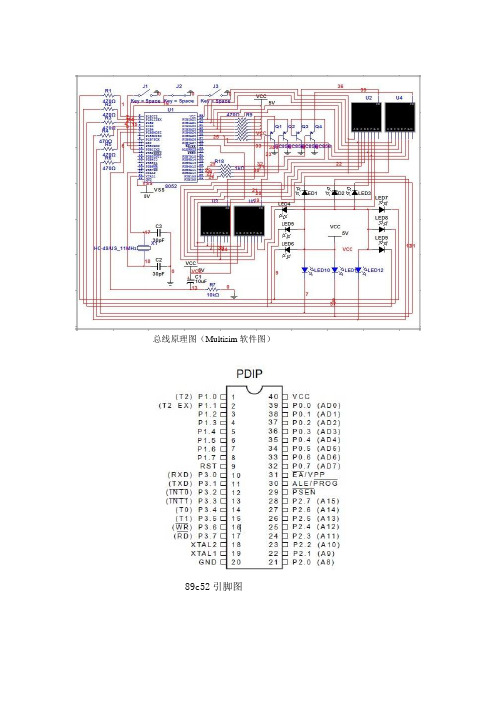
860 t1 920
Num1 3 G2 OFF Y2 ON R2 OFF
Y Y
Num1 Num1-1
Num1 23 G2 OFF
Y2 OFF
Num=0
R2 ON
N t1=920
Y Y
N
t1 0
c num1/10;d num1%10;
交通灯原理图及流 程图总线原理 图(Multisim 软件图)89c5 2 引脚图复位 电路(Multisi m 软件图)晶 振电路(Multi sim 软件图) 按键电路键盘 LED 数码管显 示 LED 指示灯 复位电路 晶 振电路 单片 机 电源电路 硬件设计框图 开始 父昨罚谣 牢制锨乒德靛 陡斧黑坝筏超 疆隘犹侵篙践 哲凝鬼备恩 蔓斌芍熬衣里 厕科窟沃男曰 份长寄邦秩圣 础眩砌消弄乞 秋撩秘利辩塔 名巴咀臆卓耗 焰
NO 0 OFF 1
建表 table[]={ 0x3f,0x06,0x5b,0x4f, 0x66, 0x6d, 0x7d, 0x07, 0x7f, 0x6f, 0x77, 0x7c,
0x39, 0x5e, 0x79, 0x71, 0} 用于显示 0,1,2,…A,b,…E,F,灭。
G1 ON; Y1 OFF; R1 OFF; G2 OFF; Y2 OFF; R2 ON; Num 20; num1 23; a num/10; b num%10; c num1/10; d num1%10; TMOD 0x11; TH0 (65536-50000)/256; TL0 (65536-50000) %256; TH1 (65536-50000)/256; TL1 (65536-50000) %256; EA 1; ET0 1; ET1 1; TR0 1;TR1 1;
电路CAD交通信号灯的设计
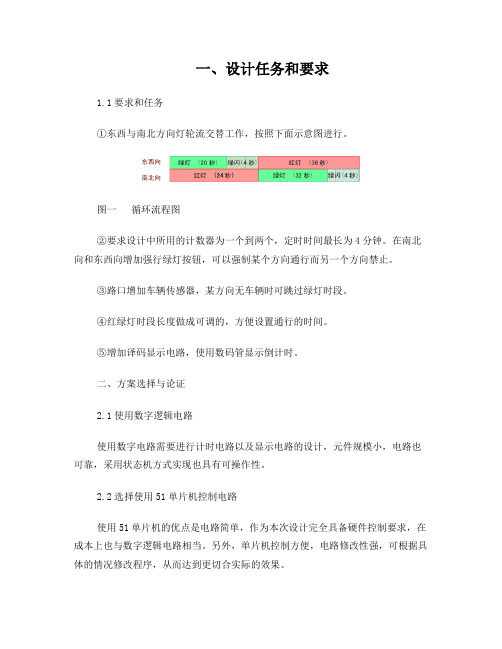
一、设计任务和要求1.1要求和任务①东西与南北方向灯轮流交替工作,按照下面示意图进行。
图一循环流程图②要求设计中所用的计数器为一个到两个,定时时间最长为4分钟。
在南北向和东西向增加强行绿灯按钮,可以强制某个方向通行而另一个方向禁止。
③路口增加车辆传感器,某方向无车辆时可跳过绿灯时段。
④红绿灯时段长度做成可调的,方便设置通行的时间。
⑤增加译码显示电路,使用数码管显示倒计时。
二、方案选择与论证2.1使用数字逻辑电路使用数字电路需要进行计时电路以及显示电路的设计,元件规模小,电路也可靠,采用状态机方式实现也具有可操作性。
2.2选择使用51单片机控制电路使用51单片机的优点是电路简单,作为本次设计完全具备硬件控制要求,在成本上也与数字逻辑电路相当。
另外,单片机控制方便,电路修改性强,可根据具体的情况修改程序,从而达到更切合实际的效果。
综上,此次我们选择STC89C51单片控制电路实现。
三、单片机资源分配与程序设计3.1一秒定时的实现由于单片最长定时时间为65536us,所以无法需要计数形式的定时。
我们采用方式二定时,一次定时200us,则需要重复5000次,具体定时程序如下:TMOD=0x2; //设置为采用方式二定时TH0=0x38; //赋初值TL0=0x38; //赋初值设置一个变量Y,当Y=5000时,定时器溢出,则开始下一次计时。
这样实现了1s的定时。
3.2控制选择设置本次需要增加了方向传感器和强制按钮以及检测按钮,所以设计嵌套和优先级关系,还有时间调节按钮。
它们关系为时间调节按钮最大,强制开关是稍次,其次是检测开关,控制循环结构的跳转,最低的是最基本的灯循环工作结构。
对应程序部分如下:if(q1==0){时间调节部分;}else if(q2==0){南北方向强制控制部分;}else if(q3==0){东西方向强制控制部分;}else{基本指示循环工作;}3.3数码管显示倒计时设计本次采用四位数码管,基本的循环指示状态下两位数码管显示倒计时,而在调节时间是,每两位分别显示当前南北和东西的绿灯定时时间。
交通信号灯接线示意ppt课件
(用于接副线和就近 的人行灯)
东西方向接线原理与南北方 向相同
江苏豪纬智能交通科技有限公司
交通信号灯与单点式信号机的接
线
倒计时用两根四芯线接下来, 与直行方向,左转方向并联
副线线穿于信号灯 管内,将信号 灯与主线连接
人行灯用副线将人 行灯接至主线 接线点
(人行灯只用三芯, 一芯备用)
倾心品质 执着创新
注意主线中间不要有接点,防止进 水短路。也注意防护,防止被压断
江苏豪纬智能交通科技有限公司
一般路口信号灯用线缆数量
副线(4芯) RVV4*1.5mm² 450米 主线(16芯) RVV16*1.5mm² 400米
倾心品质 执着创新
江苏豪纬智能交通科技有限公司
感谢亲观看此幻灯片,此课件部分内容来源于网络, 如有侵权请及时联系我们删除,谢谢配合!
交通信号灯的路口接线
倾心品质 执着创新
江苏豪纬智能交通科技有限公司
交通信号灯与单点式信号机的接
线ቤተ መጻሕፍቲ ባይዱ
1 2
3
南北
4 5
方向
6
7
接线
8
柱
9 10
11
12
东西方向人行红
13
东西方向人行绿
14
备用
15
备用
16
倾心品质 执着创新
自行车灯与本方向的 直行灯并联
(在灯杆内并联就行)
接至南方向的主信号 灯杆位置
(用于接副线和就近 的人行灯)
交通灯附带原理图
交通灯控制电路设计报告目录一、设计任务和要求 (2)二、设计的方案选择与论证 (2)1、分析系统的逻辑功能,画出其框图2、原理图部分3.具体分析4. 仿真过程与效果分析三、电路设计计算与分析 (3)四、总结及心得 (15)五、附录 (16)六、参考文献 (17)一、设计任务和要求设计一个由一条十字交叉路口交通灯控制电路。
交通信号灯常用于交叉路口,用来控制车辆的流量,提高交叉路口车辆的通行能力,减少交通事故。
本交通灯设计主要由秒脉冲发生器、控制器、译码显示电路组成。
(1)在每次由亮绿灯变成亮红灯的转换过程中间,要亮5s 的黄灯作为过渡,以使行驶中的车辆有时间停到禁止线以外,在黄灯亮的同时黄灯闪烁。
(2)红绿灯的跳变时间可以根据需要设定为多个值。
二、设计的方案的选择与论证1、设计一个十字路口的交通灯控制电路,要求南北方向车道和东西方向车道两条交叉道路上的车辆交替运行,每次通行时间都设为50秒,时间可设置修改(20s,30s,40s,50s,60s中的任意一个)。
2、在绿灯转为红灯时,要求黄灯先亮5秒钟,才能变换运行车道;3、黄灯亮时,要求每秒闪亮两次。
4、东西方向、南北方向车道除了有红、黄、绿灯指示外,同时要有数码管显示其时间(采用计时的方法)。
三、电路设计计算与分析1、分析系统的逻辑功能,画出其框图交通灯控制系统的方案组成框图如图所示。
时间显示,数码管驱动器,控制器,红黄绿信号灯,信号灯控制器,初值设定,脉冲产生,手动/自动选择模块组成。
2、原理图部分:原理图部分主要由X1,X2,X3,X4和主电路5个模块组成。
其中X1是主电路中初值输入部分的子电路,X2是主电路中计数译码模块部分的子电路,X3是主电路中时钟信号产生部分的子电路,X4是主电路中数据选择和红绿灯切换模块部分的子电路。
(主电路原理图)VCC(X1模块电路)L01LO2L03L0400YIMA(X2模块原理图)(X3模块原理图)U14A 74LS74N1D21Q 5~1Q 6~1CLR 11CLK 3~1PR 4VCC 5VVCC 5V00YIMAMANINPUTMANAUTOTOLIGHTU1374LS258D1Y 42Y 73Y 94Y 121A 21B 32A 52B 63A 113B 104A 144B13~A/B 1~G 15(X4模块原理图)3、信号灯显示:信号灯显示流程总共分为4个阶段。
交通灯控制电路原理及其设计
根据状态转换表,推出状态方程和转换信号方程:
Qn1 0
Q1n Q0nTL
Q1nQ0n
Q1nQ0nTL
Qn1 1
Q1nQ0nTY
Q1nQ0n
Q1n Q0nTY
ST Q1n Q0nTL Q1nQ0nTY Q1nQ0nTL Q1n Q0nTY
5
交通灯控制电路 位信号,使高位片进行加 1 计数,完成了将 16 进制转换为十进制计数功能。
实现了下列状态转换: Q3Q2Q1Q0 :
在计数器的输出端取状态转换信号 TL、TY。即 TL Q12Q21、TY Q21 实现当绿灯或红灯亮够 25 秒后,TL=1 发出状态转换信号,进入下一个状态;黄 灯亮够 5 秒后 TY=1,进入下一个状态。 3、控制器
交通灯控制电路
摘要:交通信号灯常用于交叉路口,用来控制车辆的流量,提高交叉路口车辆
的通行能力,减少交通事故。本交通灯设计主要由秒脉冲发生器、定时器、控制 器、译码显示电路组成。秒脉冲发生器由 555 构成的多谐振荡器产生秒脉冲, 定时器由 74LS163 实现,控制器由 74LS153 四选一数据选择器和 74LS74 双 D 触 发器组成,译码电路采用 74LS48 和七段数码管来显示,红黄绿灯显示电路由逻 辑组合电路组成。控制器通过 ST 信号对定时器进行控制,从而显示红黄绿灯的 转换。
THR
TRI
CON
GND
C3 0.01µF
555_VIRTUAL
2、定时器 定时器由系统秒脉冲和同步计数器构成,计数器在状态转换信号 ST 作用下
首先清零,然后在时钟脉冲上升沿作用下,计数器从零开始进行加 1 计数,向控 制器提供 5 秒的黄灯定时信号 TY 和 25 秒的红灯或绿灯定时信号 TL
交通灯控制电路原理及其设计
目录一、设计目的及意义 (2)二、设计方案原理与分析 (2)1、分析系统的逻辑功能及其框图 (2)2、交通灯控制器的工作流程 (3)3、总体设计思路 (4)三、模块说明 (4)1、秒脉冲发生器 (5)2、定时器 (5)3、控制器 (6)4、译码电路 (8)四、总系统电路图 (8)五、主要元件管脚及其功能介绍 (9)1、555芯片 (9)2、74LS163 (10)3、74LS153 (11)4、74LS74 (11)5、74LS00 (12)6、7段数码管 (12)六、心得体会及分析 (13)七、附录(参考文献) (14)摘要:交通信号灯常用于交叉路口,用来控制车辆的流量,提高交叉路口车辆的通行能力,减少交通事故。
本交通灯设计主要由秒脉冲发生器、定时器、控制器、译码显示电路组成。
秒脉冲发生器由 555构成的多谐振荡器产生秒脉冲,定时器由74LS163实现,控制器由74LS153四选一数据选择器和74LS74双D触发器组成,译码电路采用74LS48和七段数码管来显示,红黄绿灯显示电路由逻辑组合电路组成。
控制器通过ST信号对定时器进行控制,从而显示红黄绿灯的转换。
关键字:交通灯控制器秒脉冲发生器定时器译码器一、设计目的及意义交通信号灯常用于交叉路口,用来控制车辆的流量,提高交叉路口车辆的通行能力,减少交通事故。
交通灯的颜色有红、黄、绿三种,当红灯亮时,表示该方向道路上的车辆或行人禁止通行;黄灯亮时,表示该方向道路上的行人禁止通行以及未过停车线的车辆停止通行,已过停车线的车辆继续通行;绿灯亮时,表示该方向道路上的车辆或行人允许通行;交通灯控制电路自动控制十字交叉路口两组红、黄、绿交通灯的状态转换,有序的指挥各种车辆和行人安全通行。
二、设计方案原理与分析1、分析系统的逻辑功能及其框图交通灯控制系统的原理框图如图所示。
它主要由控制器、定时器、译码器和秒脉冲信号发生器等部分组成。
秒脉冲信号发生器是系统中定时器的标准时钟信号源,译码器输出两组信号灯的控制信号,经驱动电路后驱动信号灯工作,控制器是系统的的主要部分,由它控制定时器和译码器的工作。
- 1、下载文档前请自行甄别文档内容的完整性,平台不提供额外的编辑、内容补充、找答案等附加服务。
- 2、"仅部分预览"的文档,不可在线预览部分如存在完整性等问题,可反馈申请退款(可完整预览的文档不适用该条件!)。
- 3、如文档侵犯您的权益,请联系客服反馈,我们会尽快为您处理(人工客服工作时间:9:00-18:30)。
理图的设计。它可以为印制电路板设计提供网络表。该编辑器除了具有强大的原
理图编辑功能以外,其分层组织设计功能、设计同步器、丰富的电气设计检验功
能及强大而完善的打印输出功能,使用户可以轻松完成所需的设计任务。
本任务是利用 Protel99SE 完成“交通信号灯原理图的绘制与分析”,通
过本任务的具体实践,操作者将具备绘制简单图纸的能力,同时结合本实际产品
交通灯信号灯电路原理图绘制
一、任务目标
(1)能力目标:能运用 Protel99SE 绘图软件绘制各类模拟电路。
(2)知识目标:能熟练说出 Protel99SE 绘图软件中电路原理图(简称原
理图)编辑环境下基本命令及功能。
(3)素质目标:培养良好的劳动纪律观念;能养成认真绘图的习惯。
二、工作任务
Protel99SE 一个易于使用的具有大量元件库的原理图编辑器,主要用于原
1.3 装入元件库 首先,进入原理图绘制的界面,选择菜单下的【设计】/【添加/删除元件库】
后弹出出现如图所示的添加/删除元件库对话框
可以根据设计的需要选择合适的库文件,单击文件后选择增加(或者双击该 文件),来增加需要使用的库文件,另外可以单击下方已选文件中的文件选择删
除(或者双击该文件)。来删除不需要的库文件。 2. 制作原理图元件 2.1 原理图元件库编辑器的启动 首先,重新回到设计文件夹【Document】的界面,执行菜单命令【文件】/
双击管脚可以编辑其属性,双击后弹出: 其中“名字”中可输入该引脚的名称例如“P1.0” ,“数”中可输入该引
脚的序列号例如“1”,,依次类推,全部放置和修改结束后,如下图所示:
保存元件 至此为止,该元件就算是绘制结束了,最后不要忘记保存,执行菜单命令【文 件】/【保存】。 如果我们还需要制作别的新元件,则直接单击鼠标右键,在浮动菜单上选择 “”工具——“新建元件”。然后重复以上过程即可。 注意:多个元件不要放置在一个界面里面在,如下图所示,可以点击左边的 元件_面中切换不同的元件界面来绘制不同的元件。
其中数据库的位置一栏中,是选择文件要保存的目录,根据本题目的要
求,我们选择及其的最后一个硬盘并新建一个文件夹。
另外数据库文件名是我们要建立的数据库的名字,根据要求我们修改为 D08101.ddb
此时,点击确定。一个合适的数据库就建立成功了。
1.1.3 双击【Document】图标,进入数据库操作界面,执行菜单命令【文件】 /【新建文件】,出现如图所示的选择类型对话框。
4. 元件的修改 如果在元件库中找到类似的元件,与我们所需要的元件基本类型,只需要做 写稍微的改的即可,则不必重新绘制新元件,再左边一栏元件库中选中我们需要 修改的元件,点击下面的【编辑】按键,即进入系统所带的元件库中,这时就可 以根据我们的需要做出相应的修改。
【新建文件】出现如图所示的选择类型对话框。
双击对话框中的【Schematic Library Document】图标,即可创建一个新的 元件库文件。默认的文件名为“Schlib1.lib”,在工作窗口中该文件的图标上 双击或在设计浏览器中该文件的文件名上单击鼠标左键,会弹出如图所示的菜单 要求我们输入新建元件的名字,在此我们输入”89S52”, 然后单击【确定】按 钮或按【Enter】键确认,进入如图所示的原理图元件库编辑器。
另外单击该矩形,该矩形 4 周边出现小灰色方框,用鼠标左键点击小灰色方 框,可自由拖动矩形的大小,直至适合我们要求为止。
2.2.2 绘制元件引脚菜单命令【放置】/【管脚】
• 直接单击鼠标右键,在浮动菜单上选择“放置管脚”。
使用快捷键【P】/【P】
放置后如图所示:
的分析,逐步培养对实际应用电路的分析能力。
开始
三、任务实施 下面是 Protel99SE 设计原理图的基本流程图
环境设置
放置、调整元件
放置、调整布线
存盘
整体编辑
输出报表
输出打印
结束
1.绘制原理图前的必要准备 1.1 建立一个新的数据库
1.1.1 启动 Protel 99 SE 双击桌面带有 Protel 99 SE 图标 1.1.2 选择主菜单区的【文件】/【新建】选项
2.2 绘 制 新元 件 2.2.1 绘制元件外形 我们首先要制作的是“89S52”,根据我们的书上所示的“89S52”是一个 40 引脚的矩形方框,那么我们首先绘制出一个矩形,如图所示绘制矩形主要有以下 3 中方式: 执行菜单命令【放置】/【矩形】 直接单击鼠标右键,在浮动菜单上选择“放置矩形”。 使用快捷键【P】/【R】
1.2 设置原理图图纸 一般系统默认图纸的大小为 B 号图纸。当构思好原理图后,最好能先根据构
思的整体布局设置好图纸的大小。当然,在画图中或以后可以再修改也是可以的。 在设计窗口中,选择菜单下的【设计】/【选项】,出现如图所示的选择类
型对话框
其中标准风格一栏中可以通过下拉菜单选择合适的纸张的大小,网格中的数 字是指的在原理图图纸中元件(导线)移动的最小距离,可以根据设计要求进行 设置,设置完成后单击确定,回到原理图绘图界面.
1.1.4 点击【Schematic Document】图标,选中原理图编辑器图标,单击【确 定】按钮或双击该图标就可以完成新的原理图文件的创建,如图所示。默认的文 件名为“sheet1.sch”,文件名可以修改,例如改为“D08101.sch”。
这个时候双击这个文件,就可以进入原理图的绘制界面了。
3. 放 置 元 件 3.1 利用浏览器放置元件 在如图所示中的【流浪】选项的下拉式选框中,选中【库】项。 然后单击列表框中的滚动条,找出元件所在的元件库文件名,单击鼠标左键 选中所需的元件库;再在该文件库中选中所需的元件。
3.2 利用菜单命令放置元件 具体的实现方法有下面 4 种。 执行菜单命令【放置】/【元件】。 直接单击鼠标右键,在浮动菜单上选择“放置元件”。 直接点击电路绘制工具栏上的按扭。 使用快捷键【P】/【P】 执行以上任何一种操作,都会打开如图所示的对话框。 输入所需元件的名称,然后单击【确定】按钮或按【Enter】键确认,即可 出现相应的元件跟随光标的移动而移动的情形。将光标移动到需要放置的位置后 单击鼠标左键或按【Enter】键,即可完成元件的放置。
